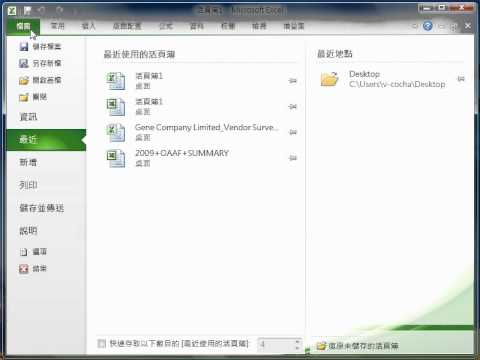
内容
互联网已将世界变成了地球村。在用密码或密钥保护之前,不会保存任何内容。密码保护方法用于完成Microsoft Excel 2010数据存储和分析的工作场所,以保护其大量记录。他们不希望任何未经授权的人访问或修改它。当您以某种方式失去密码或忘记密码时,就会出现这种情况。现在,即使你不能 从Excel 2010删除密码 并且无法访问该文件。 Excel文档的密码保护能力很弱。从Excel 2010文件中删除密码的另一种可能性是,他们可能希望与成员共享他们的工作,并且可能不想共享密码。以下是一些用于从Excel 2010中删除已知和忘记密码的解决方案。
选项1:删除已知的Excel 2010密码
Excel 2010提供了多种类型的密码保护。它们是:
1.打开密码/工作簿密码
文档的打开密码是用于限制文档打开的密码。打开文档时会弹出。如果您的工作已经完成,现在您想将其交付给老板,那么此时就不需要保护了。这是取消保护Excel文件的最简单方法,但是您也需要知道旧密码。如果您知道,只需按照以下步骤操作:
步骤1.通过打开文档并输入密码来完全访问文档。
步骤2.现在要删除密码,请导航至文件>信息>保护文档>用密码加密。使用旧的加密密码之前,将出现一个新的对话框。

步骤3.将文本框保留为空以删除密码,然后单击“确定”。

现在,您的文件已成功解密。您可以免费提供文件密码。
2.修改密码
修改密码是修改文档所需的密码。如果要对文档进行一些更改,则需要此密码。该密码不是打开密码。如果您不知道修改密码,则只有作者启用了此功能,您仍然可以只读模式查看文档。这也称为“编辑限制密码”。为了从Excel文件中删除密码,请按照下列步骤操作:
步骤1.打开Excel文档,然后导航至“文件”>“信息”>“保护文档”>“限制编辑”。
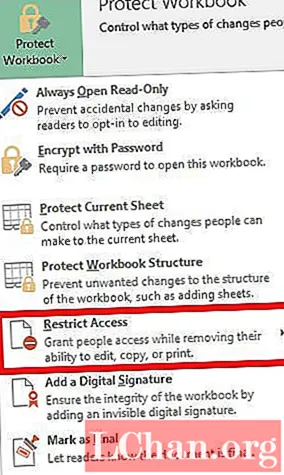
步骤2.在“限制编辑”窗格的底部,您将看到“停止保护”按钮。选择该选项,您的限制将关闭。
3.工作簿结构密码
如果要防止其他用户添加,移动,删除,隐藏和重命名工作表,则可以使用密码保护Excel工作簿的结构。此密码仅保护结构,而不保护工作表的内容。为了删除工作簿结构密码,您将需要逐步进行操作:
步骤1.在Excel 2010中打开加密的文档。
步骤2.为了取消保护工作簿结构,请导航到文件>信息>保护文档>保护工作簿结构。

步骤3.在出现的对话框中输入密码并保存文档。

您的工作簿“结构保护”将关闭,现在您也可以重新加密结构。
4.工作表密码
工作表密码可防止用户更改,移动或删除工作表中的数据。使用工作表保护,您只能将工作表的某些部分设为可编辑状态,并且用户将无法修改工作表中任何其他区域中的数据。如果启用了此密码并且想要摆脱它,它非常简单。请按照以下步骤操作,您的保护将关闭。
步骤1.使用Excel 2010打开加密的Excel文档。从菜单栏转到“审阅”选项卡。

步骤2.从“ Review”选项卡中选择“ Unprotect Sheet”选项。保护工作表后,“保护工作表”选项将更改为“取消保护工作表”。

步骤3.在将出现密码框的新窗口中输入密码。点击“确定”。这将从您的Excel文件中删除工作表保护。
5.只读模式
如果您不希望查看者意外修改您的文档,可以将文档设为只读。只读文件可以读取,但不能修改。您的文件始终以只读模式打开,要摆脱只读模式,请按照以下步骤操作。
步骤1.打开Excel文档。它会以只读模式打开,或者会要求您以只读模式打开。
步骤2.现在,导航至“文件”>“信息”>“保护文档”>“始终打开”只读模式。选择此选项,将从文档中禁用只读限制。
选项2。删除忘记的Excel 2010密码
现在,这里是解决方案,当您将密码丢失到Excel文件时该怎么办?如果您丢失或忘记了密码,则不必担心。使用PassFab for Excel,这是一种快速简便的解决方案,可为Microsoft Excel文件恢复丢失或忘记的密码。它支持在MS Excel 97-2016中创建的Excel工作簿。 Excel密码恢复中包含3种强大的攻击类型:
1.蛮力攻击
它将尝试所有可能的密码组合,直到找到正确的密码。密码恢复引擎经过高度优化,因此可以立即恢复短密码。
2.面具攻击蛮力
如果您部分记住了密码,则可以为那些不记得的部分设置一个带有遮罩符号的遮罩,与蛮力攻击相比,它可以帮助您有效地缩短恢复时间。
3.词典攻击:
由于许多人使用常规单词或短语作为密码,因此通过尝试字典中的每个单词来执行字典攻击将节省您的宝贵时间。
不需要任何技术技能即可使用它。这是使用PassFab for Excel的指南:
步骤1。 打开PassFab for Excel,然后转到Excel密码功能的主界面。现在,单击“添加选项”以导入受密码保护的Excel工作簿。

第2步。 成功添加文件后,您将获得文件的常规信息:大小,上次修改日期和密码。下一步是选择密码破解类型。

第三步 确认攻击类型后,单击“开始”以破解密码。具体时间取决于您的密码长度,复杂性和计算机配置。如果您的计算机支持GPU,请在单击“开始”之前选择GPU加速选项。

第四步。 找到密码后,将出现一个对话框,显示您的密码。因此,您可以使用密码来解锁文件。

如果您仍然对这些步骤感到困惑,则以下是有关如何使用它的视频教程:
底线
现在,您甚至可以使用密码保护Excel文件,而不必担心丢失密码。我们已开发出用于恢复或删除密码的各种解决方案的列表,如果您拥有旧的加密重要记录而又丢失了密码,只需将其取出并应用上述解决方案之一即可。您无需成为IT专家。或安装PassFab for Excel以重新获得对任何Excel文件的访问权限。




